相信大家都会选择wps软件来完成各种文件的编辑工作,因此在wps软件中的功能结合了其它热门办公软件的功能,让用户可以用来完成编辑工作,因此wps软件吸引了不少的用户前来下载使用,当用户在wps软件中编辑表格文件时,会发现其中的功能是很强大的,用户直接在编辑页面发现单元格的行高不一样,便问到wps单元格怎么自动调整行高的问题,这个问题其实是很好解决的,用户直接选中行高不一样的行,接着右击行号弹出菜单选择其中的最适合的行高选项即可解决问题,那么接下来就让小编来向大家分享一下wps单元格自动调整行高的方法教程吧,希望小编的教程可以帮助到大家解决这一问题。
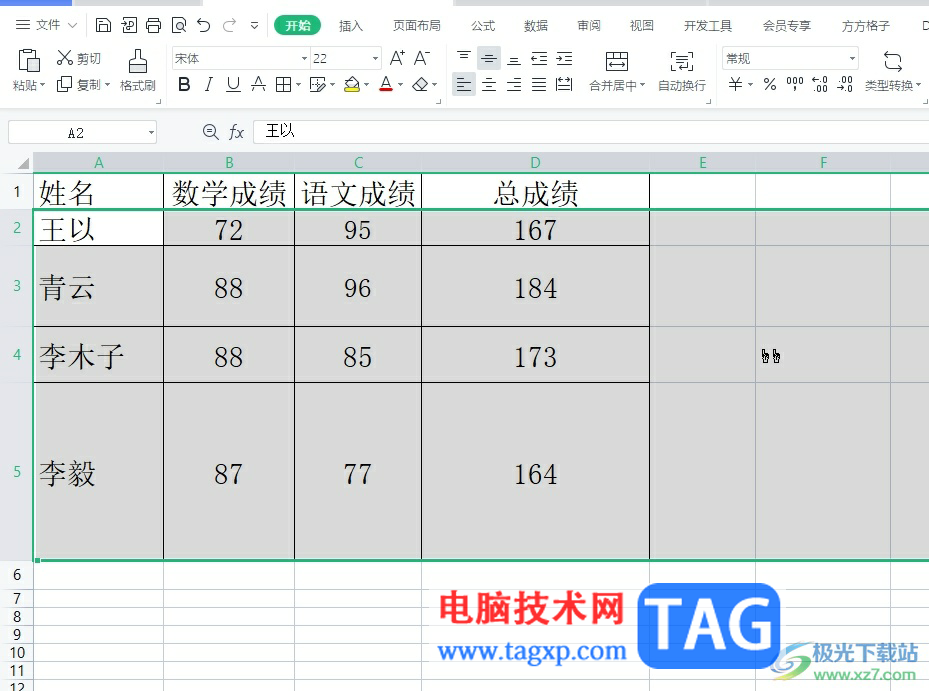
1.用户在电脑上打开wps软件,并来到表格的编辑页面上来选中行
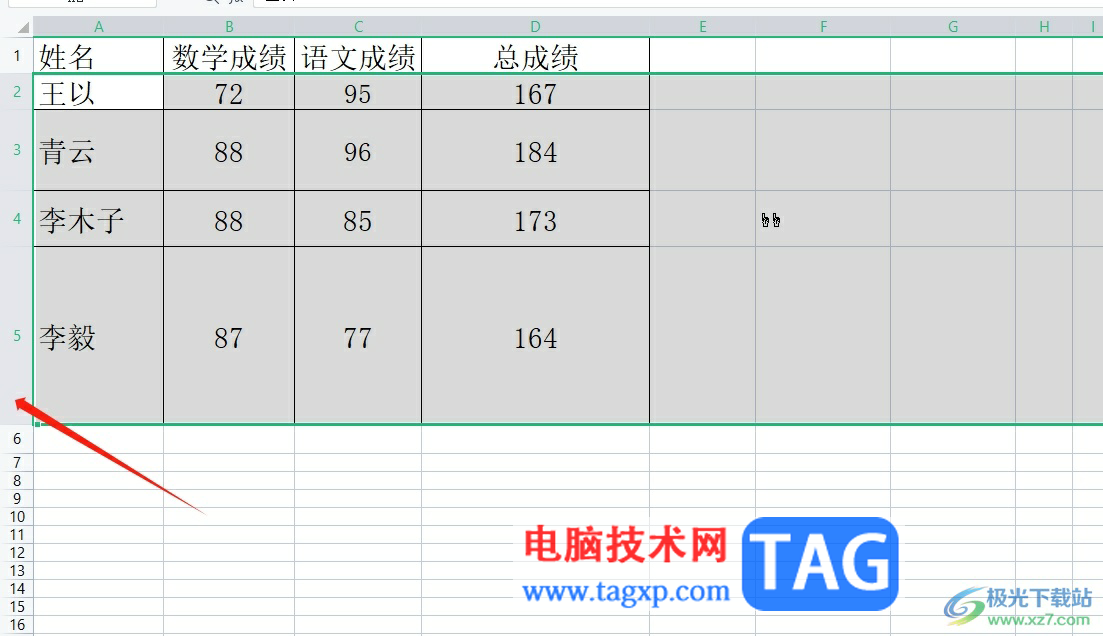
2.接着用鼠标右键点击选中的行号,弹出右键菜单后,用户选择其中的最适合的行高选项
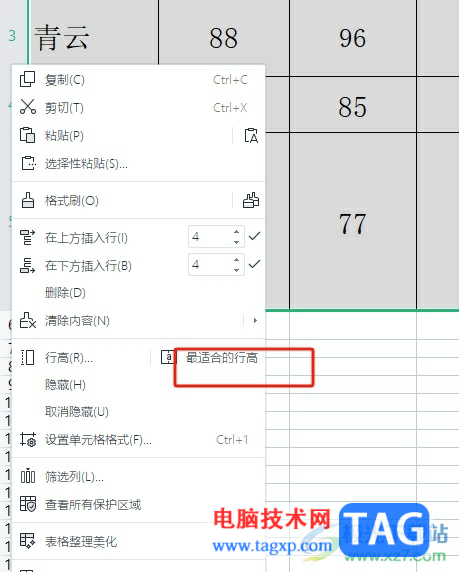
3.这时就可以看到选中的行自动调整了行高,变得整齐了许多
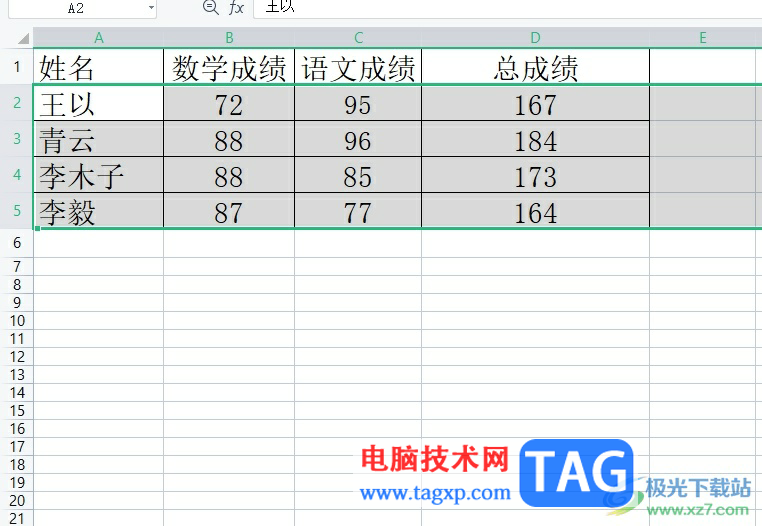
4.用户还可以在页面上方的菜单栏中点击开始选项,将会显示出相关的选项卡,用户选择其中的行和列选项

5.在弹出来的下拉框中,用户选择最适合的行高选项即可设置成功
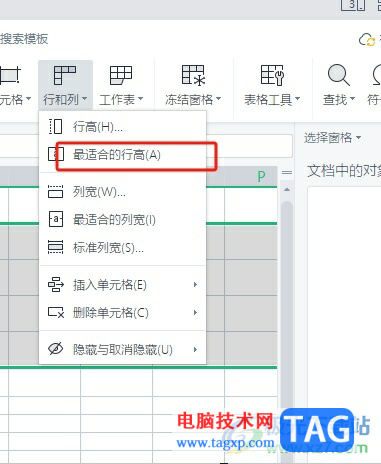
用户在wps软件中编辑表格文件时,发现当前页面中的单元格行高不一致,想要将其自动调整,就需要利用最适合的行高功能来解决,方法简单易懂,因此感兴趣的用户可以跟着小编的教程操作试试看,一定可以成功将行高自动调整一致的。
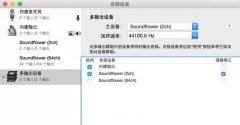 苹果电脑录屏不会录入外界声音教程
苹果电脑录屏不会录入外界声音教程
我们在使用苹果电脑录屏的时候,会需要录制电脑内部发出的声......
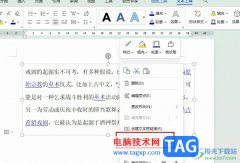 WPS Word将文本框转化为图片的方法
WPS Word将文本框转化为图片的方法
很多小伙伴在对文字文档进行编辑时都会选择使用WPS软件,因为......
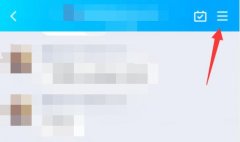 qq群禁言设置全体教程
qq群禁言设置全体教程
当我们管理一个qq群的时候,经常会遇到群成员太多,发言混乱......
 打印机连接问题的解决方案:不能连接打
打印机连接问题的解决方案:不能连接打
打印机连接问题可以给工作和学习带来极大的困扰。当一台打印......
 轻闪PDF在线分割pdf文件的教程
轻闪PDF在线分割pdf文件的教程
用户在日常的办公或学习中,都会接触到pdf格式的文档文件,当......
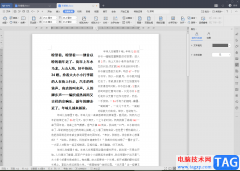
WPSWord文档编辑工具是我们平时经常会使用到的一款编辑工具,我们在使用的过程中一般都会进行文字内容的一个编辑和制作,有时候会为了文字的排版美观,于是就会将文字进行分栏操作,就...
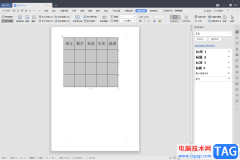
平时我们常常会由于自己的需要进行一些文档的编辑和制作,那么在我们办公软件中,很多小伙伴就会选择使用WPS这款办公软件来操作,在WPS办公软件中有很多的操作功能可以帮助我们完善自己...

wps软件是一款可以编辑不同类型文件的办公软件,让用户拥有了选择文件编辑类型的权利,再加上软件中的功能是很强大的,不仅可以解决用户的编辑问题,还可以提升用户的编辑效率,因此...
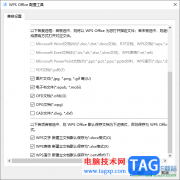
当我们想要将平时的一些图片、CAD文件以及电子文档等通过WPS打开进行查看,那么我们可以设置一下这些文件的关联情况,当你将这些常用的文件内容与WPS进行关联之后,那么当你想要查看这些...

对于经常坐在电脑前整理文档的我们来说,最经常的操作之一可能就是对文档中文本段落格式进行整理,比如首行缩进、段前距、段后距、行距等。在 WPS 2012的文字工具中,段落布局选...

WPS表格是一款非常好用的软件,很多小伙伴都在使用。如果我们需要在电脑版WPS表格中自动填充序号,小伙伴们知道具体该如何进行操作吗,其实操作方法是非常多且简单的,只需要进行几个非...

在WPSExcel中制作图表是非常常见的,我们常常通过这样的统计方法对数据进行分析,以及查看数据一个具体走向,而其中我们可以制作的图表有很多类型,比如其中的柱形图、组合图以及折线图...

wps软件是一款发展不错的国产办公软件,为用户带来了多种文件的编辑权利,例如用户可以用来编辑演示文稿、文档或是表格等不同种类的文件,因此wps软件为用户带来了许多的便利和好处,当...

WPS表格是一款非常好用的软件,在其中我们可以轻松完成想要的数据分析与处理。我们有时候会需要在WPS表格中录入日期,比如在制作考勤表时我们可能会需要录入一个月的日期等等。如果我们...

当用户在wps软件中编辑表格文件时,经常会对表格中的数据信息进行简单的记录和整理,有时还可以利用软件中公式来获取自己需要的结果,总之软件中提供的功能能够为用户减少许多的麻烦和...
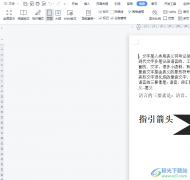
在wps软件中有着其它办公软件的支持,让用户可以感受到许多强大的功能,并且为用户提供了多种文件编辑类型,满足了用户的需求,当用户在wps软件中打开两个文件时,会发现两个文件是以标...

WPS是我们都耳熟能详的一款办公软件,同时包含Word,Excel和PPT的功能,在WPS中有很多office中没有的智能操作,所以很多小伙伴在需要进行日常办公时都会选择使用WPS这款软件。如果我们需要在电...

相信很多小伙伴在我们的电脑上都有使用过WPS这款软件,我们在使用该软件的过程中,想要将其中的Excel表格进行日期的录入设置,日期会氛围第一季度、第二季度、第三季度、第四季度,我们...

wps软件现在是大部分用户很喜欢使用的一款办公软件了,其中强大的功能为用户带来了许多的帮助和好处,让用户能够有效提高自己的办事效率,因此wps软件吸引了不少的用户前来下载使用,当...
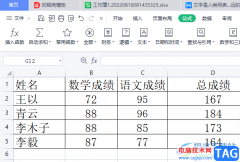
wps软件是大家很熟悉的一款办公软件,在wps软件中的功能有着其它办公软件强大功能的支持,因此用户在编辑文件时,就可以找到相关功能来解决自己遇到的编辑问题,给自己带来了不少的好处...